Mens ethvert system er i flytilstand, er alle typer forbindelser såsom trådløse, Bluetooth osv. bliver deaktiveret, og du vil ikke være i stand til at få adgang til det, før flytilstand er slået fra. Flytilstand er yderst nyttig, især når du rejser på et fly. Hvis et program, der kører i øjeblikket, bliver hængt på grund af trådløs kommunikation, ville det være bedst at slå flytilstanden til. Her i denne artikel vil vi guide os gennem mange metoder, som kan hjælpe med at aktivere eller deaktivere flytilstanden i Windows 11 PC.
Indholdsfortegnelse
Metode 1: Aktiver/deaktiver flytilstand via Action Center
Trin 1: Åbn Action Center
Trykke Win + A tasterne sammen på dit tastatur.
Dette åbner handlingscenteret.
Trin 2: Klik på for at aktivere/deaktivere flytilstand Flytilstand til/fra-knap som vist på billedet nedenfor.

Denne metode giver dig også mulighed for at slå flytilstanden til/fra i Windows 11 pc.
Håber du kunne lide det.
Metode 2: Aktiver/deaktiver flytilstand ved hjælp af meddelelsesområdeikon
Trin 1: Gå til netværksmeddelelsesområdet på proceslinjen, og klik på det (højre hjørne) som vist på billedet.
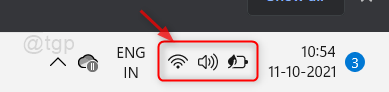
Trin 2: Klik derefter på knappen Flytilstand som vist nedenfor.

Efter at have klikket på knappen, bliver flytilstand enten aktiveret eller deaktiveret.
Metode 3: Aktiver/deaktiver flytilstand fra tastaturet
På tastaturet har den første række alle taster tildelt bestemte genveje såsom esc, volumen, skærmens lysstyrke, flytilstand osv.
Tjek dit tastaturs første række, og du kan finde en nøgle, der har et flytilstandsskilt.
Hvert mærke bærbare computer har forskellige taster tildelt forskellige genveje.

Metode 4: Aktivering/deaktivering af flytilstand via appen Indstillinger
Trin 1: Åbn appvinduet Indstillinger
Trykke Win + I tasterne sammen på dit tastatur.
Trin 2: I vinduet Indstillinger
Gå til Netværk og internet og klik på Flytilstand skifteknap for at tænde/slukke som vist på billedet nedenfor.
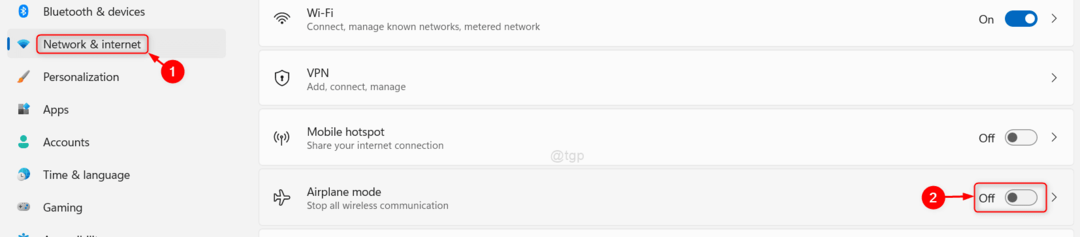
Metode 5: Aktiver/deaktiver flytilstand ved hjælp af registreringseditor
BEMÆRK: Før du foretager ændringer i registreringsdatabasen, skal du sørge for at eksportere/gemme den, før du fortsætter.
Trin 1: Åbn registreringseditoren
Trykke Win + R tasterne sammen på dit tastatur for at åbne dialogboksen Kør.
Skriv derefter regedit og ramte Gå ind nøgle.
Trin 2: I registreringseditoren
Kopiér og indsæt følgende sti i adresselinjen og tryk Gå ind nøgle.
HKEY_LOCAL_MACHINE\SYSTEM\CurrentControlSet\Control\RadioManagement\SystemRadioState
Trin 3: Nu kan du se der er Standard DWORD attribut.
Klik på den og erstat værdien.
- 1 for at aktivere flytilstand
- 0 for at deaktivere flytilstand
Klik derefter Okay og genstart dit system for at anvende ændringer.
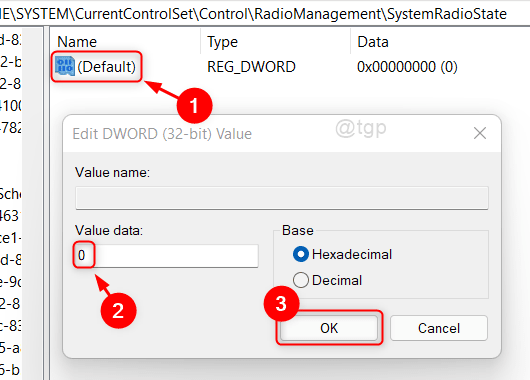
Dette ændrer flytilstanden i dit system.
Det var alt folkens!
Håber du fandt denne artikel informativ og nyttig. Efterlad os venligst kommentarer nedenfor.
Tak fordi du læste!

